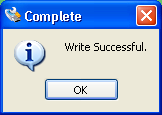Auch für diesen Arbeitsschritt musst du unter einem Benutzerkonto angemeldet sein, das Administratorrechte hat.
runas /user:konto C:\Programme\ImageWriter\Win32DiskImager.exe
Um ein raw image auf eine SD-Karte zu schreiben, benötigst du unter Windows das Programm Win32DiskImager, das du durch einen Doppelklick auf sein Bildsymbol starten kannst.
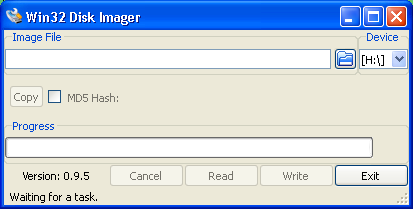
Durch Anklicken des Buttons mit dem Ordnersymbol stellst du den Speicherort des Images ein, das du auf die SD-Karte übertragen möchtest:

Nun klickst du die Check-Box mit der Benennung MD5 Hash an.
Es wird nun ein MD5 Hash erzeugt. Der fertige Hash wird angezeigt - wenn du willst, kannst du ihn durch Anklicken des Button "Copy" in den Copy-Buffer kopieren und von dort in einen Texteditor übernehmen.

Schliesslich drückst du auf den Button Write um das Schreiben auf die SD-Karte zu beginnen.
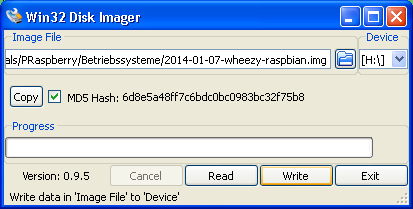
Du wirst darauf aufmerksam gemacht, dass das Beschreiben des Speichermediums unerwartete Nebenwirkungen haben kann. Die Frage, ob du das Medium tatsächlich beschreiben willst, beantwortest du mit "Yes".
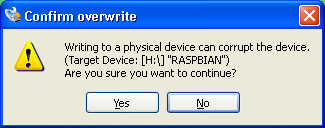
Der eigentliche Schreibvorgang kann eine Weile dauern, sein Ende wird durch einen Hinweis angezeigt: